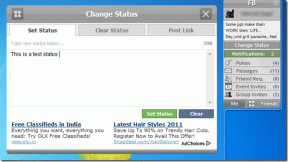3 брилянтни съвета за камера и Touch ID за потребители на iPhone 5S
Miscellanea / / December 02, 2021

За повечето потребители на iPhone 5 разликата между техния iPhone и iPhone 5S е минимална. Въпреки че външният им вид може да не се различава толкова много, iPhone 5S определено стои напред по отношение на функциите, като много собственици не са наясно с някои от тези страхотни нови функции.
Така че, ако притежавате iPhone 5S, прочетете няколко добри съвета, които ще направят използването на телефона ви много по-приятно.
1. Запазете само любимите си снимки от режим Burst
Една от кокетните функции, които пристигнаха с iOS7, беше Burst режим, което е способността да направите няколко снимки за кратък период от време. Това е идеално за заснемане на бързо движещи се действия. Въпреки това, макар и чиста, тази функция може да запълни паметта на вашия iPhone за нула време с безброй подобни изглеждащи снимки.
За да избегнете този проблем на iPhone 5S, първо се насочете към вашия Camera Roll, за да видите вашите снимки. Ще забележите, че снимките, които сте направили с Burst Mode, се показват като единични
снимка в албум. Просто го докоснете и прегледайте пълния набор от снимки, направени с Burst Mode.
Там изберете снимката или снимките, които харесвате най-много и натиснете Свършен. Ще забележите, че вместо да се налага да изтривате всички ненужни дубликати ръчно, вашият iPhone ще го направи сега ви подканя да запазите целия „набор на серия“ за бъдещ преглед или да изтриете всички онези снимки, които не сте направили изберете. Изтрийте останалите. Просто.


2. Коригиране и проверка на Touch ID разпечатки
Touch ID, първият сензор за пръстови отпечатъци на Apple, е една от основните точки за продажба на всеки iPhone 5S. Въпреки това, той не е идеален по никакъв начин и всъщност има няколко проблема с него.
Ето няколко начина да ги решите и да го направите още по-добър.
Една от причините Touch ID да е наистина добър в разпознаването на вашия пръстов отпечатък е, че непрекъснато се опитва да прецизира записания ви отпечатък. Поради това данните за него могат да се влошат с течение на времето, което води до по-малко точни.
За да разрешите това, насочете се към Настройки и докоснете Touch ID и парола. Въведете вашата парола и под Пръстови отпечатъци ще можете да сканирате отново своя отпечатък или да добавите изцяло нов.


Друг проблем, с който някои потребители могат да се сблъскат с Touch ID, е, че забравят кой пръст използват за удостоверяване. За да разберете кой е, отидете на Touch ID и парола раздел, както е показано по-горе. Под Пръстови отпечатъци трябва да има списък с пръстите, които използвате за Touch ID.
Просто започнете да изпробвате различни пръсти в сензора Touch ID и съответния му отпечатък под Пръстови отпечатъци секцията ще бъде маркирана в сиво.

3. Използване на автоматичен HDR
Откакто беше представен през 2010 г., HDR е основна точка за продажба за любителите на снимки на iPhone, което им позволява да правете страхотни снимки независимо от условията на осветление. Един основен недостатък на тази опция обаче е, че снимките обикновено отнемат повече време за заснемане, така че повечето хора в крайна сметка се обръщат опцията е напълно изключена и малцината, които я използват често, трябва да я включат ръчно, когато условията изискват то.
Е, ето една наистина кокетна функция: С iOS 7 на iPhone 5S можете да активирате Автоматичен HDR режим. Тази опция, както казва името й, заснема нормални снимки, когато разпознава нормални условия на осветление. Но когато е в условия с множество светлинни модели, той автоматично активира HDR снимки за най-добри резултати

И това е за всичко. Сега можете да спестите известно време и дори място в паметта на вашия iPhone 5S. Наслади се!